YouTube(ユーチューブ)では、動画を視聴すると、再生履歴が記録されます。
今回は、この再生履歴を表示・削除する方法を紹介します。
再生履歴を表示する方法
※ここでは、Android版のYouTubeアプリ(バージョン 14.49.51)を使用します。
※YouTubeアプリには、Googleアカウントでログインしてください。
1.YouTubeアプリを起動すると、前回開いていた画面が開くので、画面右下の「ライブラリ」をタップします。
2.「ライブラリ」画面が開くので、「履歴」をタップします。
3.「履歴」(再生履歴)画面が開きます。
再生履歴を削除する方法
4.上記「3.」の画面で、画面右上の「︙(メニュー)」アイコンをタップします。
5.「メニュー」画面がポップアップで開くので、「履歴の管理」をタップします。
6.「履歴とプライバシー」画面が開くので、「再生履歴を削除」をタップします。
7.「再生履歴を削除しますか?」とポップアップ画面に表示されるので、記載内容を確認し、「再生履歴を削除」をタップします。
※再生履歴を削除すると、当端末を含めて、すべての端末から再生履歴が削除されます。
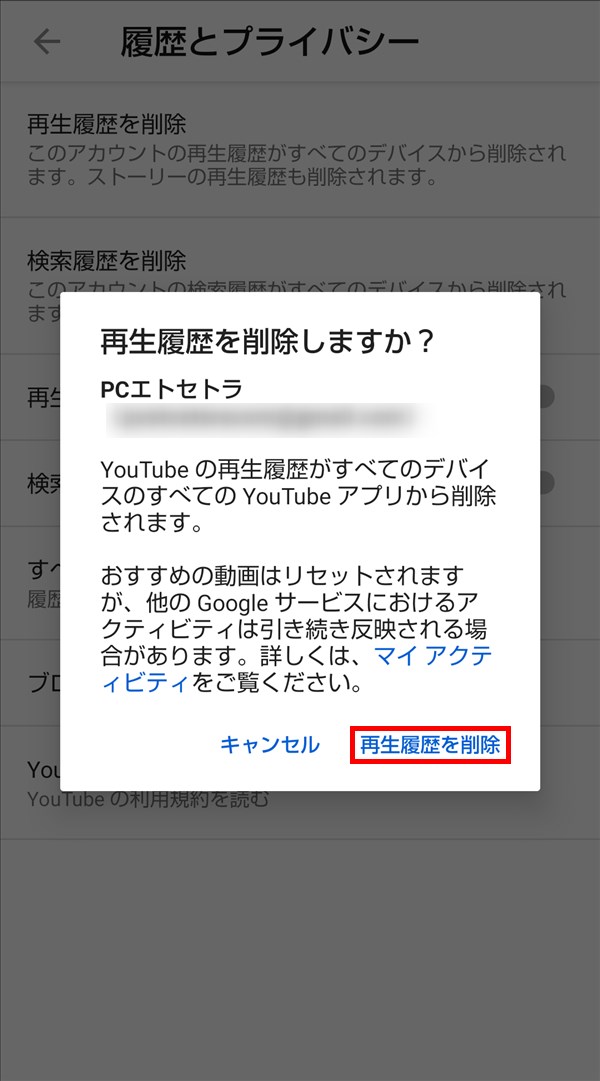
8.ポップアップ画面が閉じて、画面下に「再生履歴を消去しました」と表示されます。
画面左上の「←(戻る)」マークをタップします。
9.「履歴」画面に戻り、「履歴」(再生履歴)が削除されています。